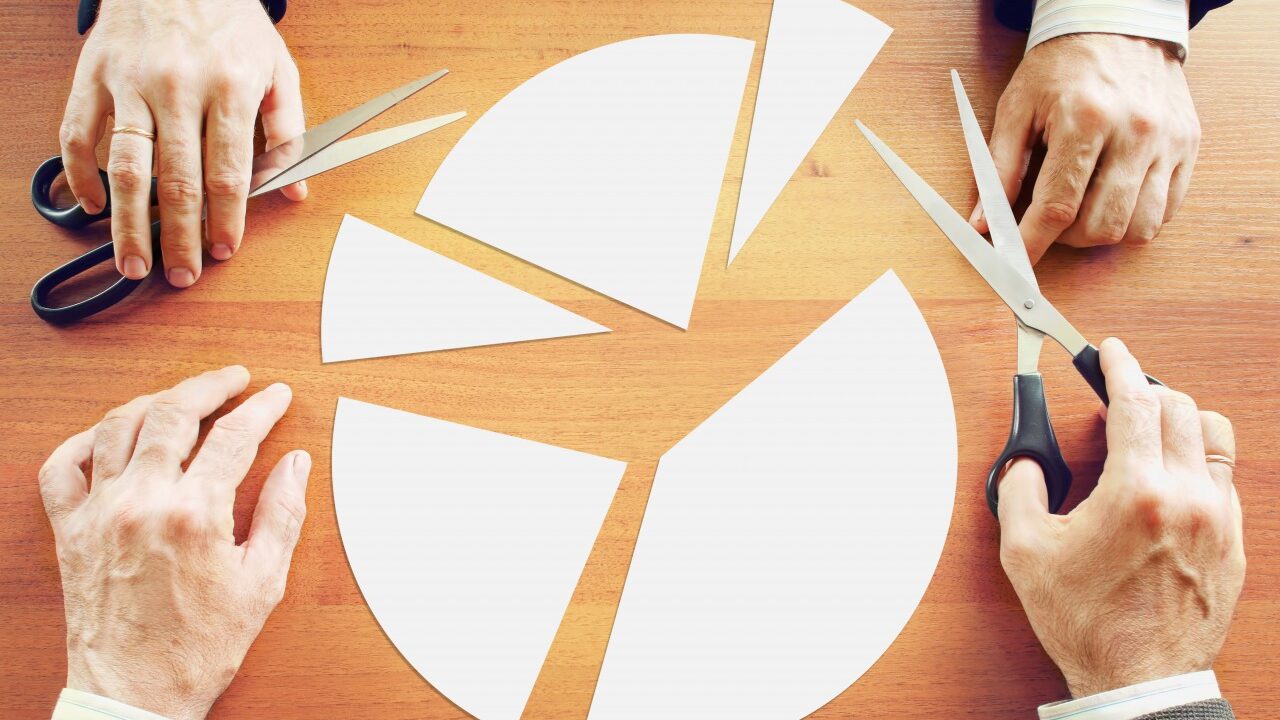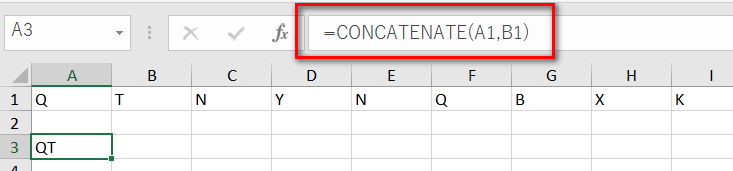こんにちは、カフェインレスです!
今日は、エクセルの効率化に必要不可欠な細分化と検索方法について、紹介したいと思います。
ぼくは、エクセルで関数を勉強するのに、本で勉強するのはかなり遠回りだと考えています。
それは、本で勉強してしまうと、不必要な機能や関数ばかりを覚えてしまい、これいつ使うんだろう…と思いながらエクセルを触ることになり、結局はモチベーションを保てなくなるからです。実際にそういう人を何人も見ています。
しかし、自分の作りたい機能を目指して、関数を勉強すると、その機能が完成した時の達成感と、時間短縮により、明らかなメリットが自分に返ってきます。
そうすると、エクセルの勉強が勉強だと思えなくなり、めっちゃ楽しくなります。やっぱり、勉強でもなんでも楽しめないと、なかなか続かないんですよね。
勉強でも何でも、続けることってモチベーションがいります。簡単じゃないです。だから、小さいゴールを決めて、そのゴールのクリアの連続でエクセルも乗り切りたいんですね。
ただ、どうやって関数も覚えていない状態で効率化するためのツールを作るのか、今日はそこを解説します。
細分化と検索力
エクセルは関数レベルでれば、「細分化」と「検索力」があれば、十分に使いこなせるようになります。ちなみに、VBAレベルでも2冊の本を購入すれば十分です。
では、まず検索力から解説します。
例えば、下記のエクセルで、C7セルに価格の合計を出そうと思ったら、あなたならどのように書きますか?
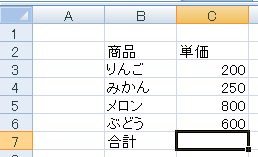
慣れている人なら、=sum(C3:C6) と書いて終わりだと思います。
けど、もし分からなくても全く心配する必要はありません。Google先生で「エクセル 合計」と検索できればすぐに答えは見つかります。
実際にやってみましょう。
検索してすぐに3つのリンクが出てきました。いきなりそのままズバリ出てくることは少ないので、とりあえず3つとも開いてみましょう。
ちなみに、タブブラウザ(クロームなど)を使っている場合は、マウスの真ん中ボタンを押せば、新しいページで開くことができます。
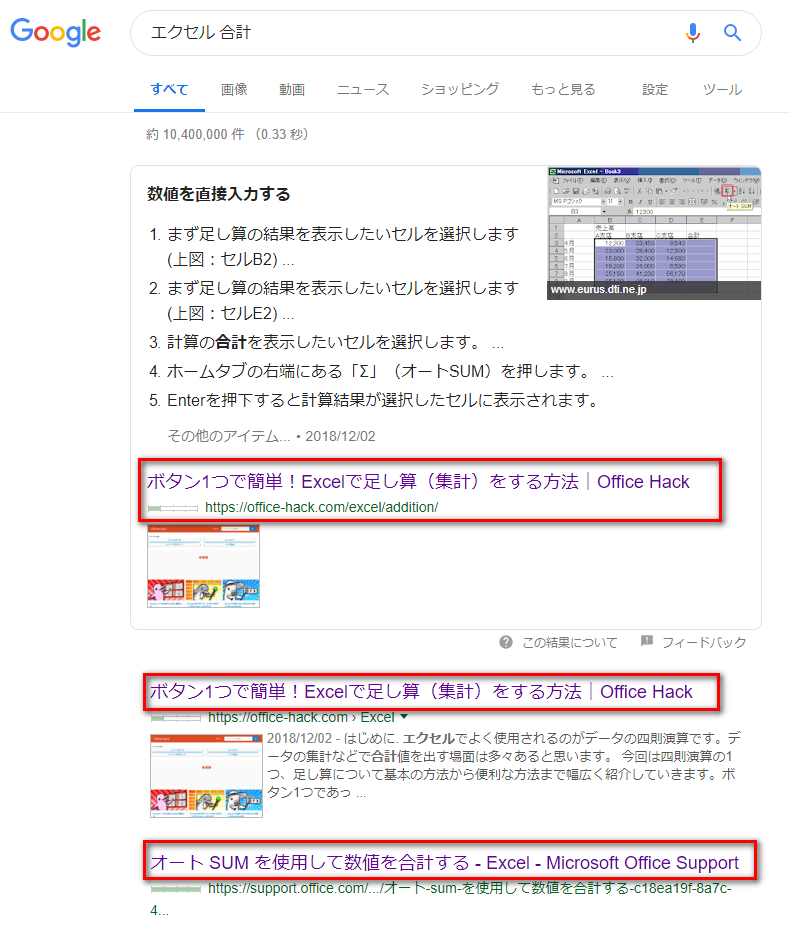
1番上と2番目のリンクは同じだったので、開いたリンクは2種類ですね。ざっと目を通してみると、最初のリンクの中断ぐらいに「SUM関数」と書いてあるのが分かります。
ここで、「合計」と「SUM関数」がなんとなく結びつくのかなー、と当たりをつけることができます。
ただ、残念ながらさっきのリンクはSUM関数の書き方までは載っていませんでした。2個目のリンクもSUM関数の書き方ではなかったです。
なので次は、Google先生に「エクセル sum」と聞いてみます。
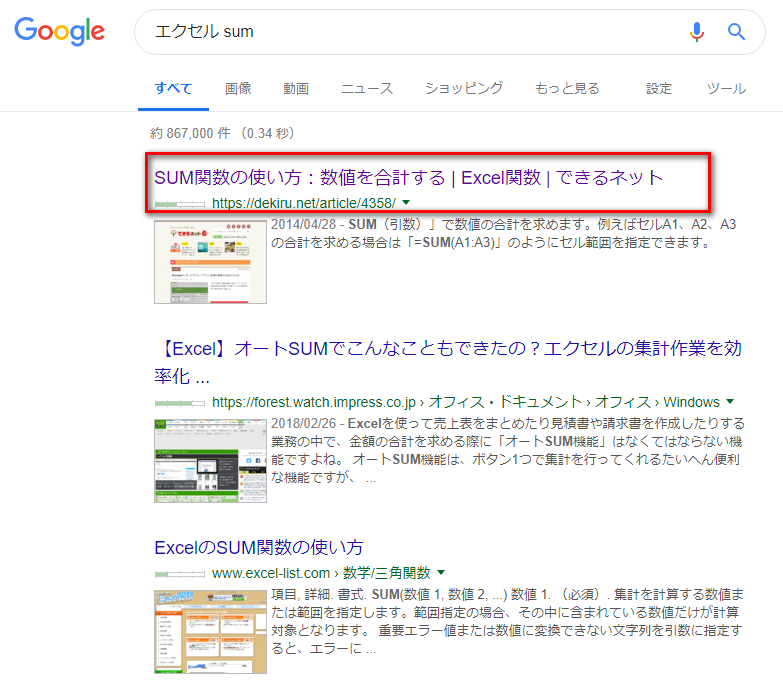
そしてとりあえずリンクを開いてみます。そうすると、リンク先にバッチリ書いてありました。
これで十分です。これを参考にSUM関数を使って合計を入力します。
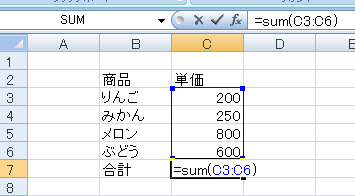
そうすると、合計も出すことができたし、SUM関数についてもなんとなく学ぶことができました。でも、SUM関数について、これ以上詳しく学ぶ必要はないし、そもそもSUM関数の事を忘れてしまっても構いません。
え?忘れても良い??って思われたかも知れませんが、忘れたところで、再度Google先生で「エクセル 合計」って調べれば良いだけですので、忘れてしまっても構いません。
よく使う関数は、何回も使ってれば自然と覚えますし、エクセルを使う目的は時間の短縮化であって、関数を覚えることではありません。
分からなかったらとりあえずググる!これがエクセル勉強法の一番の近道です。
(注 ググる:google検索する)
本で勉強すると、本で勉強 → エクセルで書こうとする → 覚えてなくて自己嫌悪 → 本に戻る、という流れになりがちなので、「不快」の感情とエクセルが結びつきがちになってしまい、どんどんエクセルが苦手になります。
細分化
エクセルはググれば何でも出てくるんだー!と思われたかもしれません。
けど中には、ググって出てくる物ばかりじゃないし!と思われた方もいると思います。
その気持ちすごく分かります。
ググってすぐに出てくるものばかりじゃないんですよね!
だからエクセルは一見ややこしいんです。
例えば、「特定の文字のみを用いたパスワードの自動生成ツール」があったら、ある仕事がすごく簡単になるのになー、と思ったとき、
「エクセル パスワード 自動生成」ってググっても、ポンってやり方が出てきたりはしないんです。
(実際は検索すると出てきてしまいました。検索して出たらラッキーです。ただ、こんなにポンッと出てきてくれることばかりではないです。)
では、出てこない場合はどうするか。
その時に有効なのが「細分化」なんです。
細分化とは、作りたいものを細かく分けることです。
では実際に、パスワード生成ツールを、細分化しながら作りたいと思います。
目的:パスワード生成ツールを作りたい
パスワード生成ツールの作り方はググっても出てこないので、細分化して考えてみるとします。
パスワード生成ツールの作り方を少し考えてみてください。
アルファベット26種+数字10種を、ランダムに並べ、それを繋げれば良さそうですね。
ということは、
ランダムに文字を選ぶ → 繋げる ということですね。
それぞれググってみます。
「エクセル ランダム 文字」でググってみます。
1~3個目のリンクには目的の物はありませんでした。
(もしくは書き方がややこしかったので、後回しにしました)
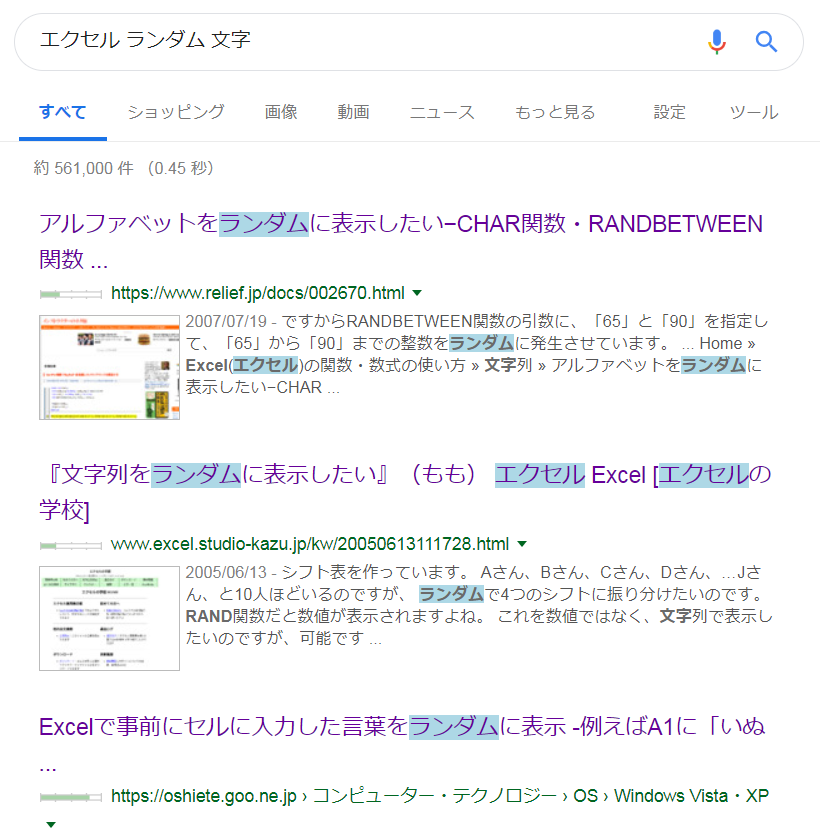
4つ目と5つ目に、目的の関数がありました。
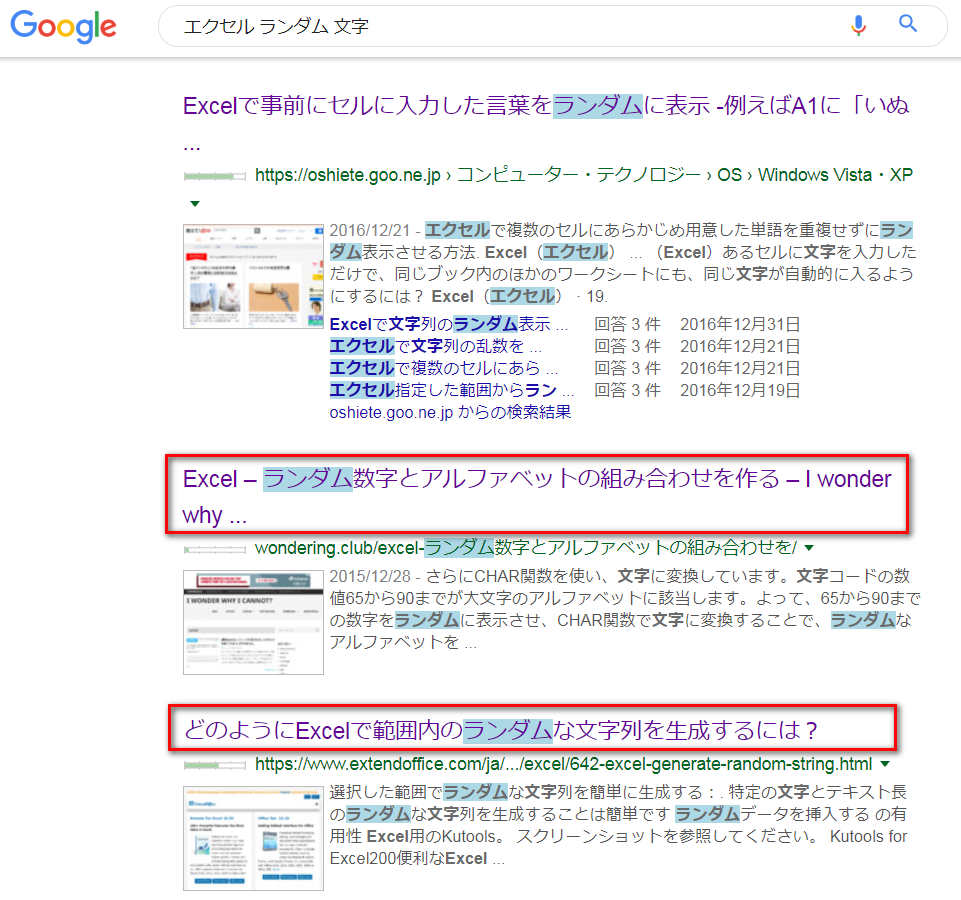
下記の関数を入れれば、ランダムな文字が得られそうです。
=CHAR(RANDBETWEEN(65,90))
さっそくエクセルに入力してみます。
これで、ランダムに文字を選ぶ はクリアです!
パスワード生成ツールは、ランダムに文字を選ぶ → 繋げる ことが必要でしたので、次は、文字を繋げる ですね!
また同様にググります。すると、グーグル先生のプッシュがすごい関数がありますね。
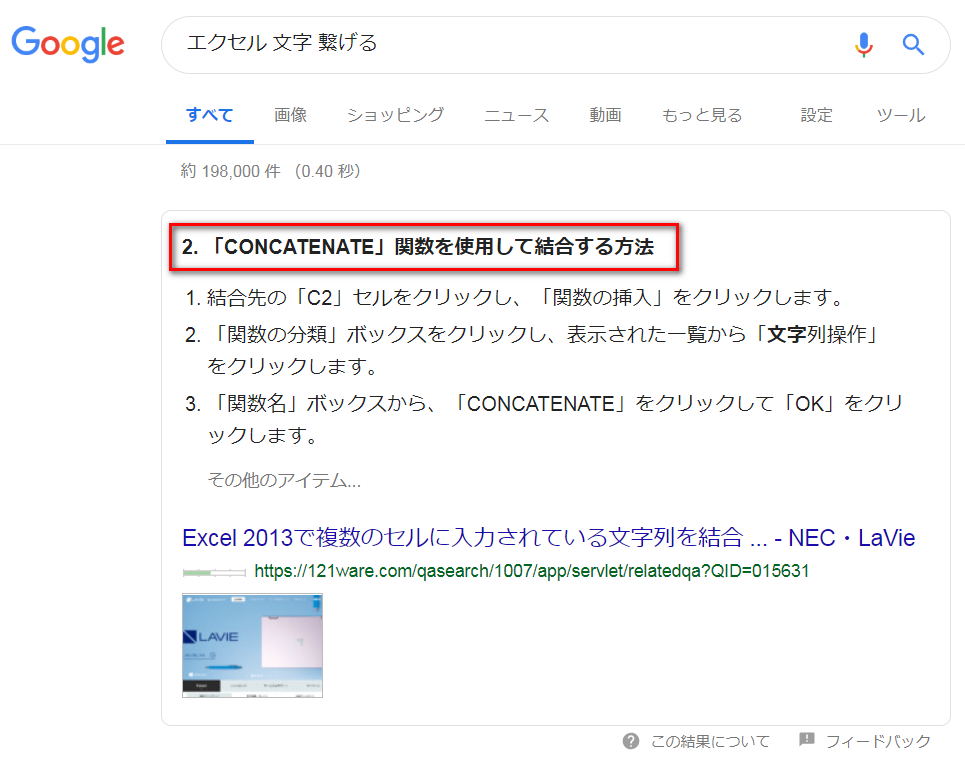
けど、このCONCATENATE関数が何なのか、イマイチ分からないので、さらにググってみます。(読めないですし)
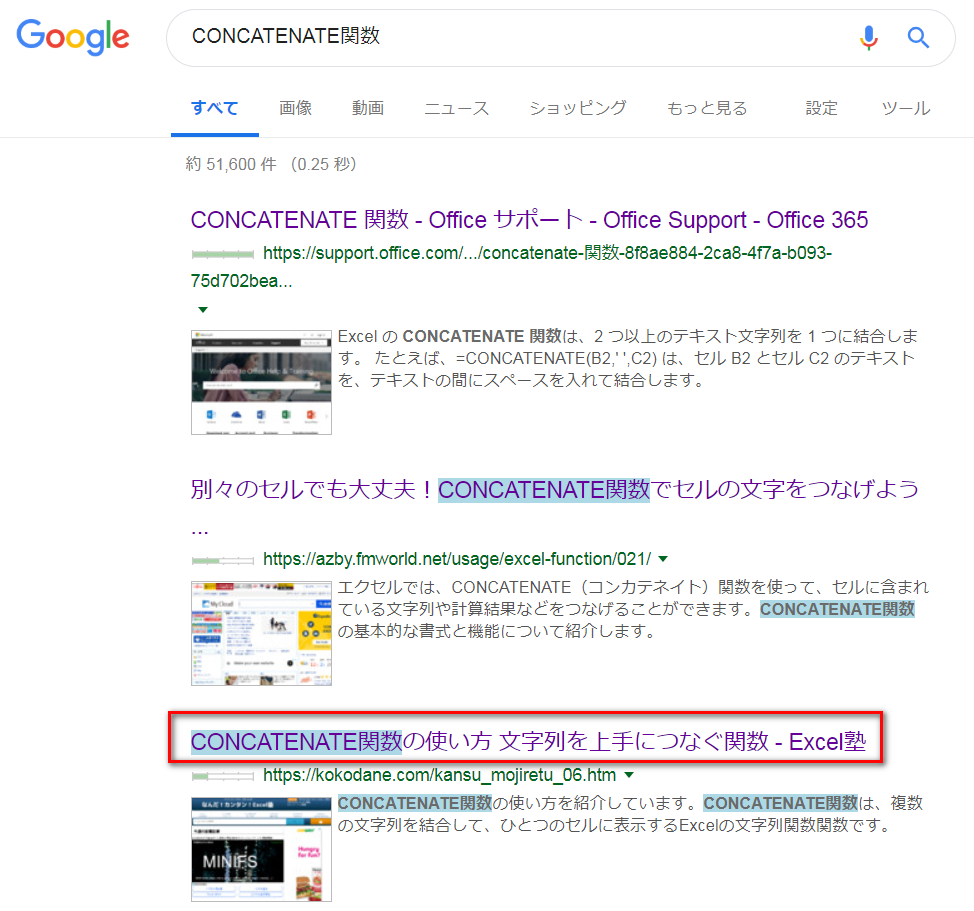
Officeサポートは分かりにくいので後回し、2つ目のリンクも分かりにくかったので次のリンクにしました。3つ目のリンクが分かりやすかったですね。
どうやら、=CONCATENATE(A1,B1)と書けば、文字を繋げられるそうです。
この関数で、文字が繋がりましたね!
あとは、全部の文字を繋げるだけです。これもさっきのリンクに書いてあります。

繋がりました!もうほぼ完成です。
最後に見た目を整えます。(整えなくても別に良いんですけどね。)

少し場所を移動させると、オートフィルでたくさんのパスワードを一度に作ることもできます!
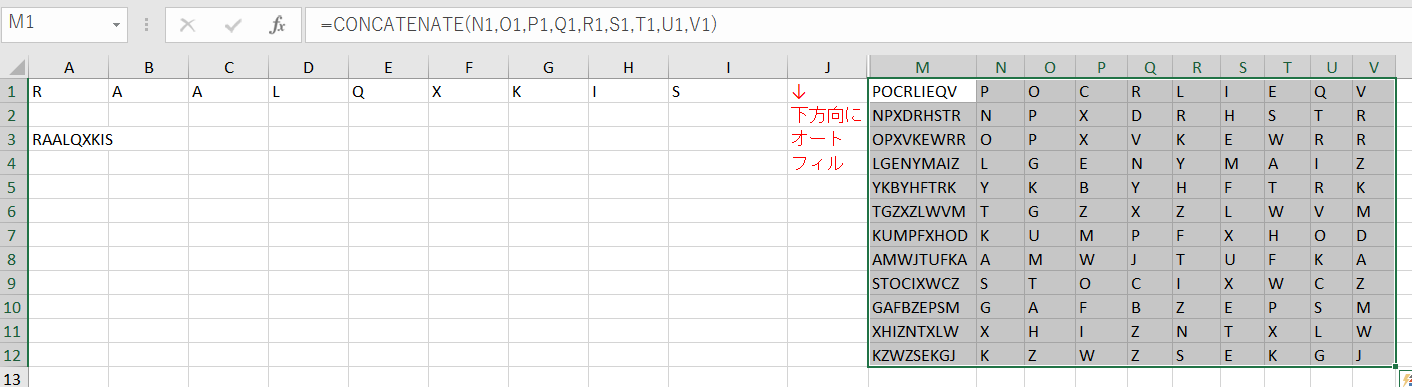
これで完成です!
細分化と検索ができれば関数はできるようになる
上記のように、検索しても出てこないものを、それぞれの機能に分けることを細分化と言います。
ぼくが、エクセルが苦手という人と話すと、多くの人が検索を行っていません。
あとで本で勉強してからツールを作ろう、と思ってそのままにするか、
細分化ができてなくて、検索しても出てこないからだと思います。
ちなみに、初心者のうちはより細かい細分化が必要になりますので、少し大変です。
慣れれば細分化もそこまで必要ではなくなります。
でも、細分化ってちょっと疲れるんですよね。すごく分かります。けどこの細分化は、エクセル関数のほぼ唯一の壁なんじゃないか、と思います。
(次に高い壁は、if関数等を用いたアルゴリズムかな、と。けど、この壁は乗り越えなくても問題ないです。)
この細分化さえできれば、エクセルの関数は本当に簡単になります。
また、検索で出てきた関数は、覚える必要も理解する必要も有りません。
エクセルツールを作る目的は、仕事の時間を短縮することです。短縮さえできてしまえば、振り返る時間もありますし、短縮できたという達成感や、実際に仕事を効率化できた嬉しさから、自然と関数の意味を知りたくなる時期も来ます。
また、何回も使っていると自然に覚えます。
ツール製作途中は、関数の意味とか、覚えないと、と思う必要は全くありません。
結果さえ得られれば大丈夫です。
ちなみに、気づいた方もいるかも知れませんが、上記で作製したパスワード生成ツールは、英語の大文字しか出せません。
これを小文字と数字を出せるようにするには、ランダムに文字を選ぶ方法をもう少しきちんと選択する必要がありました。
文字列を作って、mid関数で文字を一つ選択する方法や、データベースを作ってvlookup関数で文字を選択する方法など、色々あります。
小難しいサイトを理解する必要はない
エクセルの関数等を調べる時に、下記のような小難しい書き方のサイトによく行きつきます。
Microsoft Officeサポート – CONCATENATE関数
ぼくはパッと見で分かりにくかったらすぐに違うリンクを見ます。難しく説明されていることを理解するのって時間がかかるので、時間の無駄だと思っているからです。
分かりにくいなー、はい次のリンク。みたいに分かりやすいリンクを見つけるまで結構探したりします。
分かりやすいリンクが全く無い場合のみ、しぶしぶ、難しいリンクを頑張って理解しようとします。疲れるので嫌なんですけど、この時ばかりは仕方ないです。
さいごに
検索も細分化も最初は時間がかかります。
けど、エクセルができるよ!って答えている人の7割はこのような検索と細分化と実践によって、エクセルをマスターしています。(本でエクセルができるようになった人は3%)
細分化も頭が痛くなりますし、検索もなかなか出てこないとイライラします。
けど、それを乗り越えてツールができたときの嬉しさは半端ないですし、時間もすごく短縮できます。(ぼくはある一つのツールで45分から5秒にできたこともあります。)
また、必死にやってると意外と血肉になっているので、同じようなパターンが出たときは、あ、あの方法だ!と、すぐに脳内から過去のやり方を引っ張ってくることができるようになります。
ちなみにこの細分化という考え方は、エクセルだけでなく大きな仕事に対してでも使えます。大きな仕事も結局は「小さな仕事」の集まりなので、エクセルが出来るようになると、仕事も出来るようになるので、お得ですね。
エクセル中級者以上の人がどのような勉強法で勉強したかをまとめました。
エクセル中級者以上の勉強法